OneNote 2016
Meilleures pratiques OneNote
Quelques bonnes pratiques pour OneNote :
- Stockez les blocs-notes OneNote sur OneDrive ou SharePoint En Ligne.
- Ne déplacez pas les pages OneNote de leur emplacement d'origine, cela risque de provoquer un problème où OneNote ne peut localiser ses pages. Voir Comment copier ou déplacer un bloc-notes OneNote ?.
- Évitez d'ajouter des pièces jointes volumineuses (100 Mo ou plus) dans une page.
Comment puis-je corriger les erreurs système inattendues, les comportements ou les problèmes de synchronisation ?
Si vous rencontrez l'un des problèmes suivants, il peut être nécessaire d'effacer le dossier Cache :
- L'application commence à afficher des messages d'erreur
- Le lancement de l'application devient difficile
- Parfois, vous pouvez être totalement incapable de démarrer l'application
- La synchronisation n'a pas réussi
- Vous n'êtes pas en mesure de récupérer le travail en cours
- Une grande quantité d'espace est occupée par le système
Le dossier cache est vraiment important pour les utilisateurs car il stocke toutes les données dans un format réduit grâce auquel l’exécution de certaines instructions particulières devient rapide lors de l'accès Web. Mais, s'il occupe une grande quantité d'espace sur le système, alors le supprimer serait un bon choix. De plus, s'il est corrompu, cela peut considérablement affecter les performances du système.
Cependant, si vous supprimez le dossier de cache corrompu, un nouveau dossier de cache sera recréé par OneNote.
Note importante :
- Vider le cache peut supprimer les données non enregistrées si vous avez apporté des modifications depuis la dernière synchronisation. Pour connaître la dernière fois que vos notes ont été synchronisées dans OneNote, cliquez sur Fichier et Afficher l'état de la synchronisation.
Solution(s) :
1. Vider le cache OneNote:
- Fermez l’application OneNote
- Ouvrez l'explorateur de fichiers et copiez-collez C:\Users\%nom_utilisateur%\AppData\Local\Microsoft\OneNote\16.0\ (Remplacez %nom_utilisateur% par votre nom de compte au format « prénom.nom » correspondant à vos informations de connexion)
- Sélectionnez et supprimez le dossier nommé "cache"
- Ouvrez OneNote, pour charger le contenu des blocs-notes
- Cliquez sur n'importe quel onglet
- Une fois le contenu ouvert, essayez d'apporter une modification et de synchroniser (s'il ne se synchronise pas automatiquement, appuyez sur les touches Maj + F9)
Si vous rencontrez toujours des problèmes, vous pouvez également essayer ce qui suit:
2. Vider la corbeille OneNote:
- Dans l'application OneNote, cliquez sur l'onglet Historique en haut
- Cliquez sur Corbeille Bloc-Notes
- Cliquez sur Vider la corbeille
3. Supprimer les versions précédentes des pages:
- Dans l'application OneNote, cliquez sur l'onglet Historique en haut
- Cliquez sur Versions de la page
- Cliquez sur Supprimer toutes les versions du Bloc-notes
4. Si toutes les étapes ci-dessus échouent:
- Voir Comment copier ou déplacer un bloc-notes OneNote ?
- Vous pouvez supprimer l'ancien bloc-notes une fois le nouveau synchronisé
OneNote vous invite à vous connecter ?
OneNote ne nécessite pas de connexion, mais il peut être stocké sur un site SharePoint qui nécessiterait des autorisations d'accès.
Solution :
Pour accéder au site SharePoint où se trouve le bloc-notes OneNote, localisez d'abord l'emplacement de stockage du bloc-notes.
- Cliquez sur Fichier dans l'application OneNote
- Vous devriez voir l'emplacement de votre bloc-notes sous le nom du bloc-notes. Exemple: F:\OneNoteProjects\My Notes
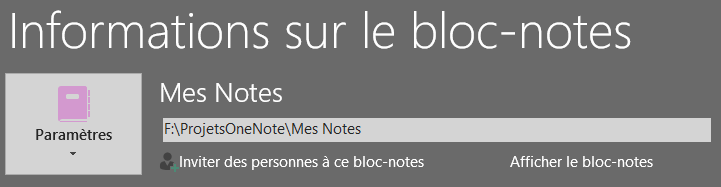
- Copiez l'emplacement et soumettez un billet pour demander l'accès
Comment puis-je corriger : « Cette section doit être convertie »
Lorsque vous essayez d'ouvrir un ancien bloc-notes OneNote dans Sharepoint Online, vous pouvez recevoir le message d'erreur ci-dessous :

Si vous recevez ce message, suivez ces instructions :
- Téléchargez le bloc-notes OneNote sur votre poste de travail local (cliquez avec le bouton droit sur le bloc-notes et sélectionnez Télécharger)

- Copiez le contenu dans un nouveau bloc-notes selon les instructions de Comment copier ou déplacer un bloc-notes OneNote ?
- Téléchargez le bloc-notes OneNote sur votre poste de travail local (cliquez avec le bouton droit sur le bloc-notes et sélectionnez Télécharger)
Comment copier ou déplacer un bloc-notes OneNote ?
Pour déplacer un bloc-notes OneNote, vous devez vous assurer de suivre ces instructions afin d'éviter tout problème. Ceci s'applique également à la copie/déplacement de sections ou de pages.
Solution :